ntboot引导修复工具怎么用?优启通NTBOOTautofix系统
导读:电脑维修电脑维修 当前位置:首页 > 维修知识 > ntboot引导修复工具怎么用?优启通NTBOOTautofix系统引导修复教程一般来说,我们可能会遇到Windows系统引汕头市有学电脑技术的吗维修工上门服务。

一般来说,我们可能会遇到Windows系统引导失败的情况,导致了电脑无法开机,又或者是安装双系统的情况下,开机直接进入了默认系统,没有出现选择页面让选择进入哪个系统,这种情况是因为系统的引导启动项没有设置好导致的,我们可以制作U盘PE系统使用NTBOOTautofix引导修复工具来进行修复系统引导。那么ntboot引导修复工具怎么用?下面妙手电脑分享一下优启通NTBOOTautofix系统引导修复教网站seo优化培训程。
注:制作U盘PE的工具有很多,这里就以优启通为例吧,如果您手上制作了其它的PE工具,例如电脑店、大白菜、U大师等PE工具,里面都有NTBOOTautofix系统引导工具,如果您的PE中找不到NTBOOTautofix系统引导工具,也可以自行下载一个放到U盘中,进PE运行。
所需软硬件工具:
1、8G或者以上容量U盘一个
网站seo优化诊断工具 2、优启通(去IT天空网站下载)
优启通NTBOOTautofix系统引导修复教程
1、有U盘PE工具可以跳过制作过程,就算不是优启通也没有关系,绝大多数的PE都有NTBOOTautofix修复引导的工具的。我们需要找另一台电脑,制作一个U盘系统工具,首先我们将解压下载好的优启通软件并打开主程序,选择磁盘选择你的U盘,写入模式我们选用“USB-HDD”,分区格式推荐“exFAT”,点击全新制作即可,等待片刻,即可完成制作U盘PE工具。
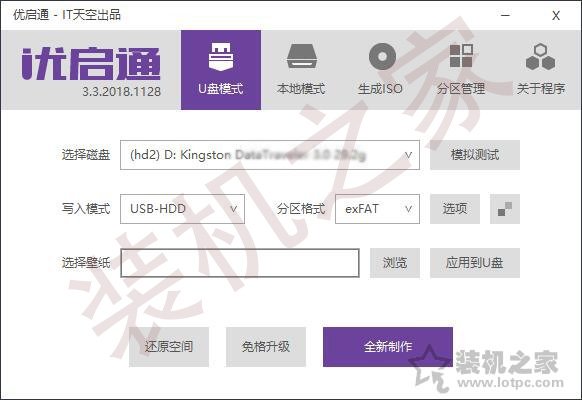
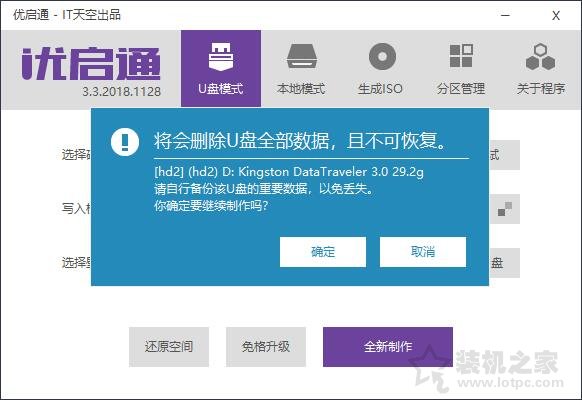
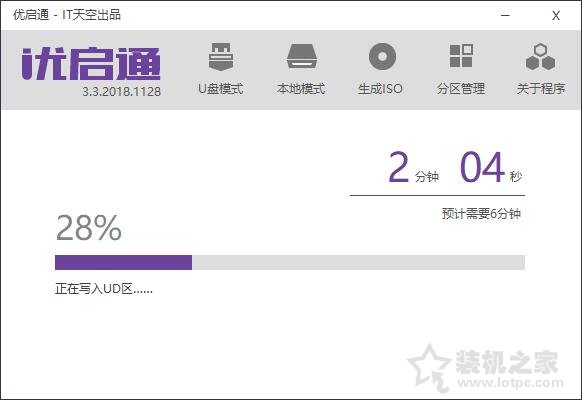
2、U盘PE工具制作完成。
3、我们将制作好的U盘插到需要操作的电脑上,将电脑开机,开机之后的一瞬间,反复按下F8键启动快捷键,即可进入启动快捷界面中。其中F8键是华硕主板的快捷键,如果您是其它品牌的主板或者其它品牌的台式机、笔记本可以参考如下电脑启动快捷键大全。
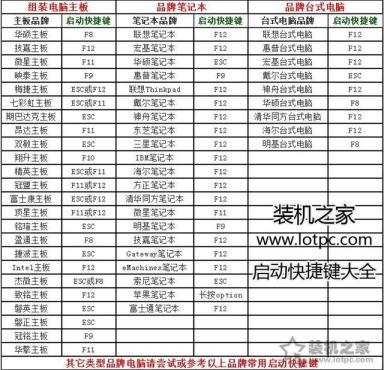
4、通过启动快捷键,我们进入到电脑启动快捷选项中,选择你的U盘,即可进入优启通主界面,如下图所示。
声明: 本文由我的SEOUC技术文章主页发布于:2023-07-04 ,文章ntboot引导修复工具怎么用?优启通NTBOOTautofix系统主要讲述修复工具,标签,电脑维修网站建设源码以及服务器配置搭建相关技术文章。转载请保留链接: https://www.seouc.com/article/it_27246.html

















